Hogyan keresse meg a Chromebook hardverét és rendszerspecifikációit

A Chrome OS nem nyújt központi helyet a Chromebook hardver- és rendszerinformációinak megtalálásához, de ott van. Így találhatja meg a szükséges rendszerinformációkat.
A Chromebookok megfizethető eszközöktökéletes azoknak a felhasználóknak, akiknek csak valami szükséges az online eléréshez, hogy könnyű munkát végezzenek egy „valódi” billentyűzettel és a kijelzővel. Jó nézni néhány videót, böngészni az interneten, ellenőrizni néhány e-mailt stb.
Az évek során azonban hosszú utat tettek megés sokkal többet tehet. Az újabb modellek (néhány) Android-alkalmazást és még a Linuxot is futtathatják (ha geeknek akarsz lenni). Más operációs rendszerekkel ellentétben a Chrome OS-ben a rendszer hardverei, például a RAM, a CPU és a tárhely nem láthatók egyszerű módon.
Néhány különféle módon megtudhatjaarról, hogy mi történik a motorháztető alatt. Itt van egy áttekintés arról, hogy milyen információkat kínál a Chrome OS, és hogyan szerezheti be a Chromebook hardverét és rendszerét.
Ellenőrizze a Chromebook hardver- és rendszer-specifikációit
Van egy feladatkezelő a Chrome OS-hez. De nem olyan kifinomult és részletes, mint például a Windows 10 Task Manager. A hozzáféréshez kattintson a menü gombra, és válassza a lehetőséget További eszközök> Feladatkezelő.
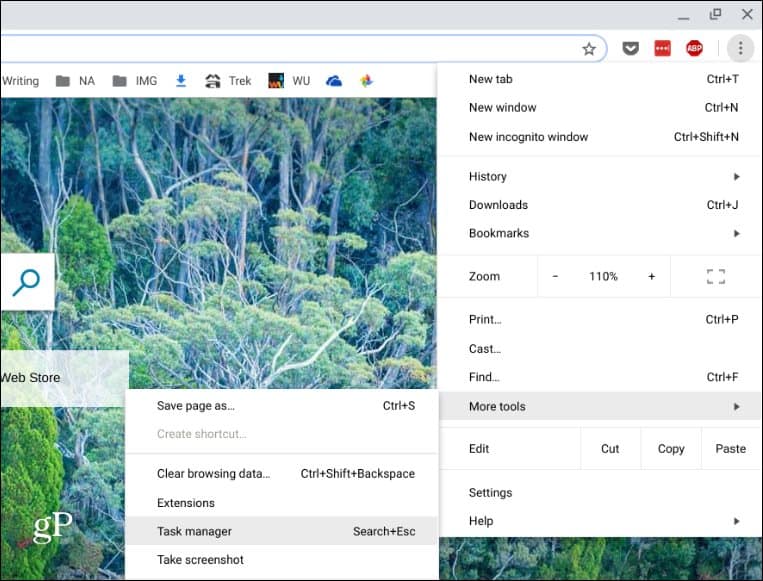
Ezzel megjelenik a feladatkezelő, amely megmutatja a futó feladatok és alkalmazások memória-, CPU- és hálózati használatát.
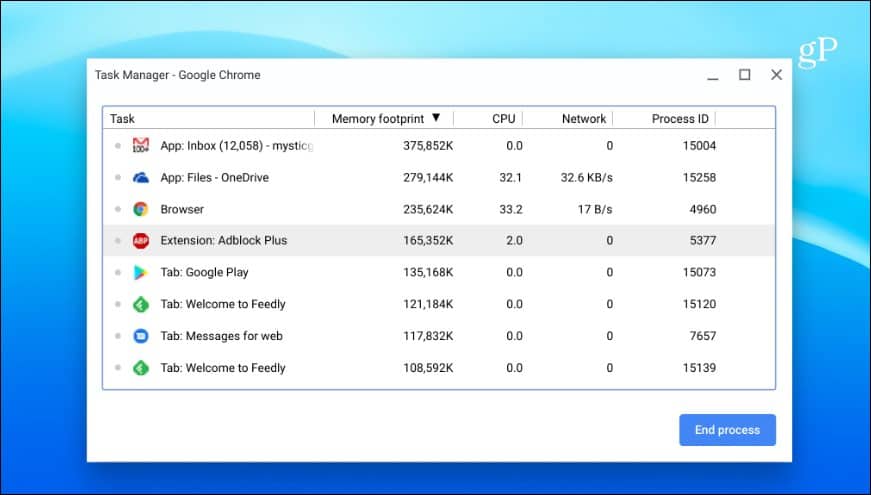
Ugyanígy, a Windows 10 feladatkezelőjéhez hasonlóan, jobb egérgombbal kattinthat egy oszlopra, és hozzáadhat további szükséges kategóriákat.
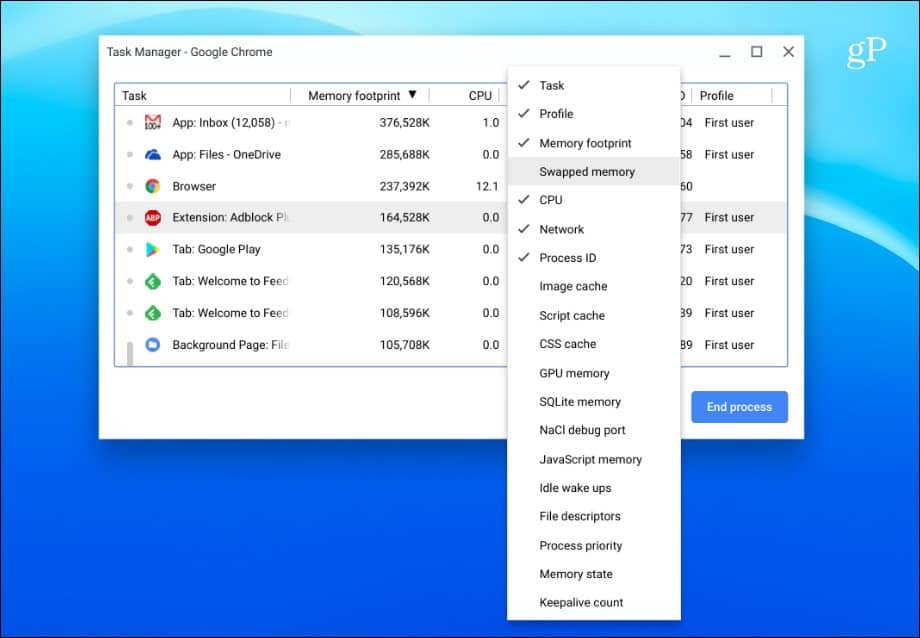
Használja a Rendszer oldalt
Rengeteg rendszerinformációval találhat aa Rendszer oldal. Nem pontosan felhasználóbarát - csak szöveges információkat jelenít meg, de nagyon sok technikai információt tartalmaz a Chromebookjáról, amelyet esetleg tudnia kell. Információkat jelenít meg, például a Chrome OS verzióját, a hálózati és a hardver információkat. A hozzáféréshez nyisson meg egy új lapot, majd típus: chrome: // rendszer és nyomja meg az Enter billentyűt.
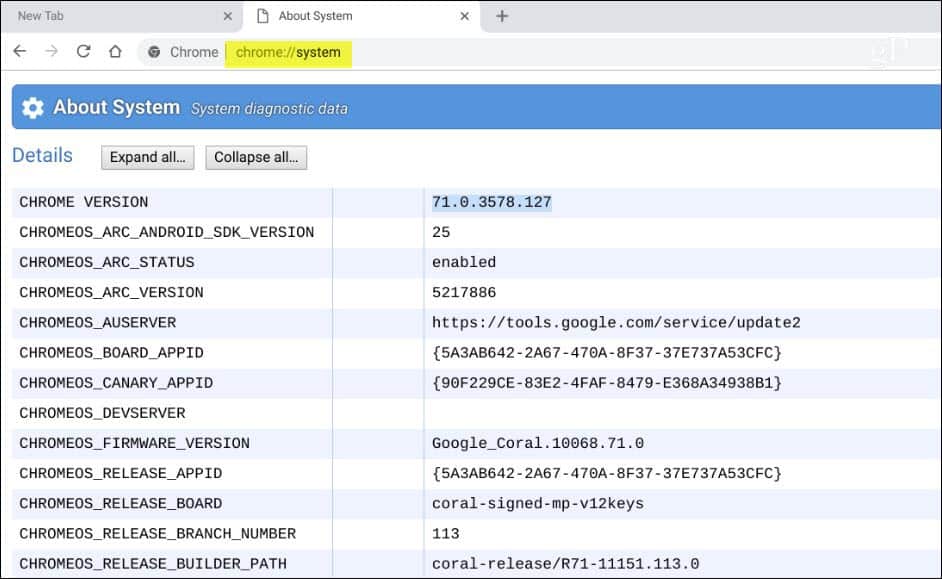
Ellenőrizze a rendelkezésre álló Chromebook tárolást
Ha tudnia kell, mennyi tárhelyet foglal elHa meghagyta a Chromebookját, könnyen megtudhatja. Nyissa meg a Files alkalmazást, és kattintson a jobb felső sarokban lévő menü gombra. A legördülő menü alján láthatja, mennyi hely áll rendelkezésre. Ha rákattint, lépjen a Tárolás oldalra, és további információkat szerezzen a kívánt módon.
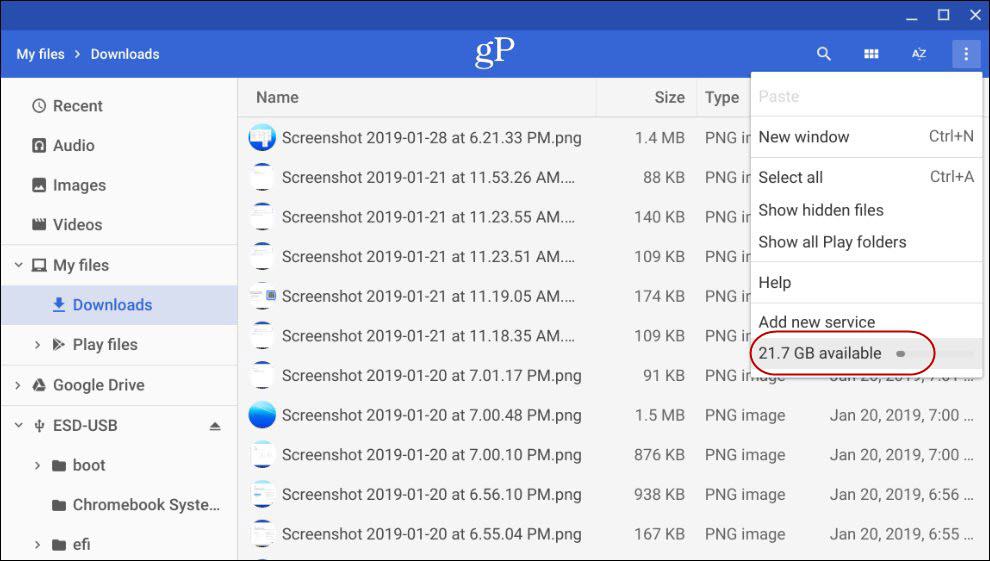
Fedezze fel Chromebookjának hálózati kapcsolati információit
Ha több információra van szüksége ahálózatához, amelyhez csatlakozik, kattintson a rendszer értesítési menü Beállítások ikonjára. Ezután kattintson a hálózat nevére, amelyhez csatlakozik, a felső „Hálózat” szakaszban. Kattintson ismét a Hálózati kapcsolatra, és az „Összetett” szakaszban kaphat részleteket a kapcsolatról, például az IP- és a MAC-címről, a jelerősségről és egyebekről.
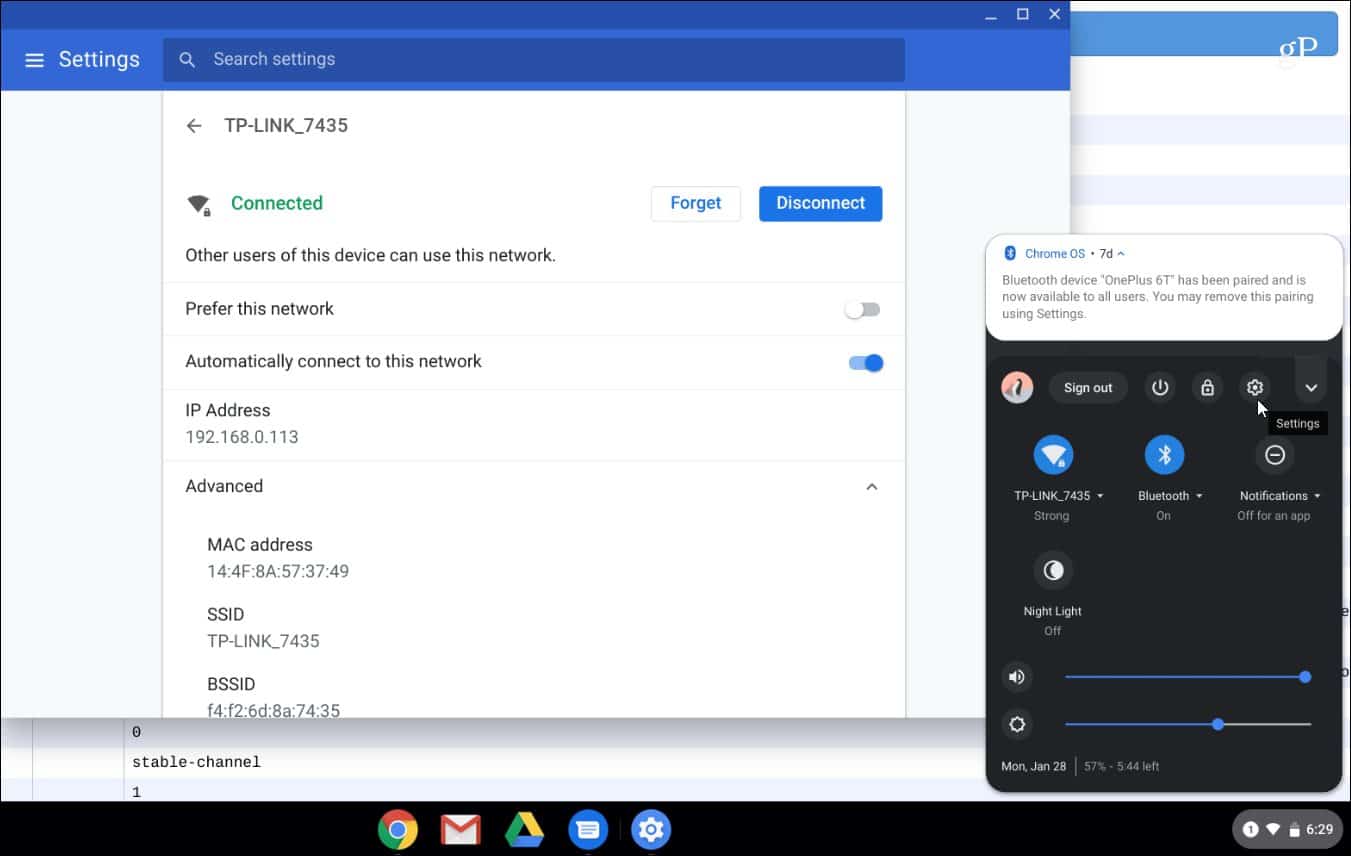
Telepítse a Rendszerinformációs alkalmazást
Természetesen, ha valami olyasmit szeretne, ami többfelhasználóbarát, érdemes megfontolnia egy alkalmazás használatát. Csakúgy, mint a Windows nagyszerű, harmadik féltől származó rendszerinformációs alkalmazásokkal, például a Speccy, megtalálhatja ezeket a Chromebookjai számára is. A rendszerinformációs segédprogramot megtalálhatja akár a Chrome Internetes áruházban plug-inként, akár egy alkalmazásban a Google Play Áruházban (ha a Chromebook támogatja az Android alkalmazásokat). Bővítés céljából azt javaslom, hogy használja a COG System Info Viewer alkalmazást.
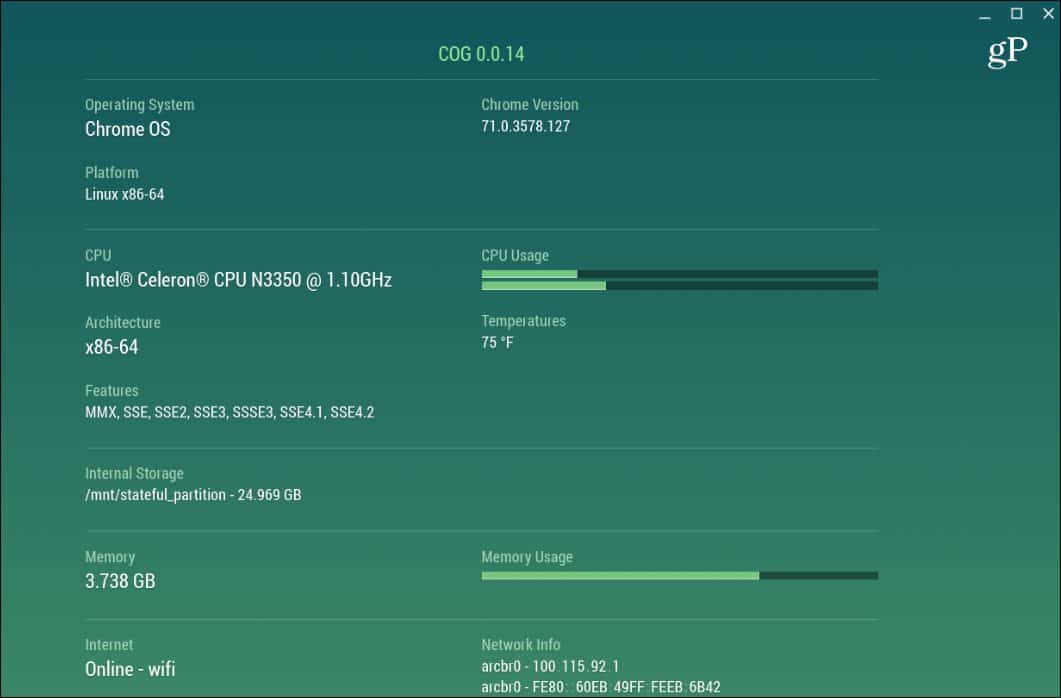
Az alkalmazás oldalán nincs valódi nyertes. Kipróbálhatja a rendszerinformációs alkalmazásokat a Play Áruházból, a CPU X rendben működik, de a futásteljesítmény változik.
Valószínűleg nincs a rendszerére vonatkozó specifikációA Chromebook memorizálva. Valójában nem kellene, mert csak működésükre szánják őket. Ez nem egy játékkocsi vagy energiaellátó rendszer, egy csomó virtuális géppel. De ha tudnia kell a rendszer néhány információját a hibaelhárításhoz vagy bármilyen okból, akkor most már tudja, hogyan tudja megszerezni azt, amire szüksége van.










Szólj hozzá